亲,以下就是关于(Win10系统彻底隐藏文件步骤),由“WiFi之家网”整理!

原标题:"Win10系统怎么彻底隐藏文件 透明文件夹设置教程"关于电脑问题教程分享。 - 来源:WiFi之家网。
电脑怎么设置透明文件夹?如果需要隐藏文件的话,我们可以使用透明文件夹,这样即使是让系统显示隐藏文件,也是无法看出来的,下面就给大家分享Win10创建透明文件夹的方法。
解决方法:
1、右键点击文件夹,打开其属性,如图所示:

2、在属性界面中点击“自定义”--“更改图标”,如图所示:
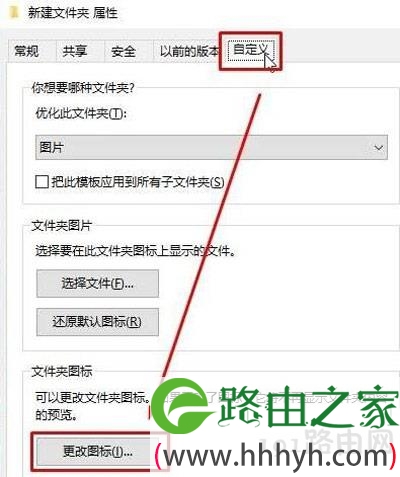
3、在图标界面选择中间空白的图标,点击确定,如图所示:

4、这时文件夹的图标就透明了,如果你想让文字也消失,就点击“重命名”,如图所示:

5、在重命名时右键文件夹名,选择插入右侧的任意选项,如图所示:

6、然后回车,这样文件夹的名称也透明了,win10系统透明文件夹设置完成,除非你将鼠标放到文件夹上,否则别人无法看出这里有文件夹,如图所示:

以上就是关于-常见问题-(Win10系统彻底隐藏文件步骤)的教程!
原创文章,作者:常见问题,如若转载,请注明出处:https://www.224m.com/129144.html

